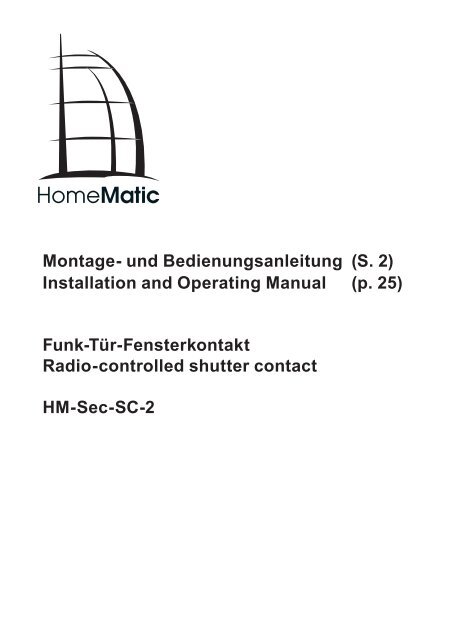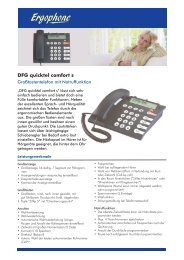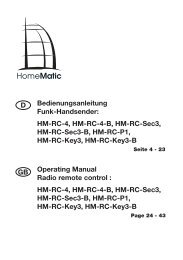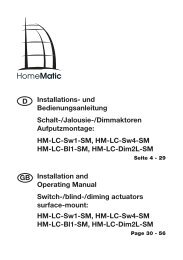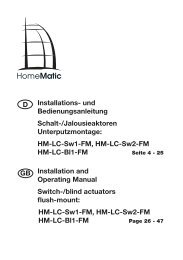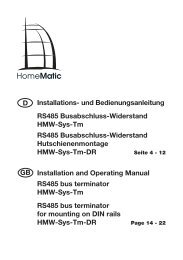Installations- und Bedienungsanleitung (S. 2 ... - Theunissen 24
Installations- und Bedienungsanleitung (S. 2 ... - Theunissen 24
Installations- und Bedienungsanleitung (S. 2 ... - Theunissen 24
Sie wollen auch ein ePaper? Erhöhen Sie die Reichweite Ihrer Titel.
YUMPU macht aus Druck-PDFs automatisch weboptimierte ePaper, die Google liebt.
Montage- <strong>und</strong> <strong>Bedienungsanleitung</strong> (S. 2)<br />
Installation and Operating Manual (p. 25)<br />
Funk-Tür-Fensterkontakt<br />
Radio-controlled shutter contact<br />
HM-Sec-SC-2
1. Ausgabe Deutsch 07/2007<br />
Dokumentation © 2007 eQ-3 Ltd., Hong Kong<br />
Alle Rechte vorbehalten. Ohne schriftliche Zustimmung<br />
des Herausgebers darf dieses Handbuch auch<br />
nicht auszugsweise in irgendeiner Form reproduziert<br />
werden oder unter Verwendung elektronischer, mechanischer<br />
oder chemischer Verfahren vervielfältigt oder<br />
verarbeitet werden.<br />
Es ist möglich, dass das vorliegende Handbuch noch<br />
drucktechnische Mängel oder Druckfehler aufweist.<br />
Die Angaben in diesem Handbuch werden jedoch<br />
regelmäßig überprüft <strong>und</strong> Korrekturen in der nächsten<br />
Ausgabe vorgenommen. Für Fehler technischer oder<br />
drucktechnischer Art <strong>und</strong> ihre Folgen übernehmen wir<br />
keine Haftung.<br />
Alle Warenzeichen <strong>und</strong> Schutzrechte werden anerkannt.<br />
Printed in Hong Kong<br />
Änderungen im Sinne des technischen Fortschritts<br />
können ohne Vorankündigung vorgenommen werden.<br />
131788 / V 1.1<br />
2
Inhaltsverzeichnis<br />
1 Hinweise zu dieser Anleitung ..............4<br />
2 Gefahrenhinweise ......................4<br />
3 Funktion . . . . . . . . . . . . . . . . . . . . . . . . . . . . . . 5<br />
4 Allgemeine Systeminformation zu HomeMatic. 6<br />
5 Allgemeine Hinweise zum Funkbetrieb ......7<br />
6 Montage des Tür-Fensterkontakts .........8<br />
6.1 Lieferumfang ..........................8<br />
6.2 Montage ..............................9<br />
7 Inbetriebnahme .......................14<br />
7.1 Batterien einlegen <strong>und</strong> wechseln ..........14<br />
7.1.1 Batterien einlegen .....................14<br />
7.1.2 Batterien wechseln. ....................14<br />
7.1.3 Verhalten nach dem Einlegen der Batterien . 15<br />
7.2 Anlernen. ............................16<br />
8 Rückmeldungen durch die Geräte-LED .....19<br />
9 Zurücksetzen in den Auslieferungszustand ..20<br />
10 Fehlermeldungen ......................21<br />
10.1 Schwache Batterie ....................21<br />
10.2 Befehl nicht bestätigt . ..................22<br />
11 Wartung <strong>und</strong> Reinigung .................22<br />
12 Technische Daten. .....................23<br />
3
1 Hinweise zu dieser Anleitung<br />
Lesen Sie diese Anleitung sorgfältig, bevor Sie ihre<br />
HomeMatic Komponenten in Betrieb nehmen.<br />
Bewahren Sie die Anleitung zum späteren Nachschlagen<br />
auf!<br />
Wenn Sie das Gerät anderen Personen zur Nutzung<br />
überlassen, übergeben Sie auch diese <strong>Bedienungsanleitung</strong>.<br />
Benutzte Symbole:<br />
Achtung! Hier wird auf eine Gefahr hingewiesen.<br />
Hinweis. Dieser Abschnitt enthält zusätzliche<br />
wichtige Informationen!<br />
2 Gefahrenhinweise<br />
Öffnen Sie das Gerät nicht, es enthält keine durch den<br />
Anwender zu wartenden Teile.<br />
Betreiben Sie das Gerät nur in Innenräumen <strong>und</strong> vermeiden<br />
Sie den Einfluss von Feuchtigkeit, Staub sowie<br />
Sonnen- oder andere Wärmebestrahlung.<br />
4
3 Funktion<br />
Der Funk-Tür-Fensterkontakt ist ein mechanischer<br />
Sensor der den Zustand einer Tür oder eines Fensters<br />
(offen/geschlossen) per Funk überträgt.<br />
(A)<br />
(B)<br />
(C)<br />
(D)<br />
Magnet<br />
Elektronikeinheit<br />
Geräte-LED<br />
Anlerntaste (Rückseite)<br />
5
4 Allgemeine Systeminformation<br />
zu HomeMatic<br />
Dieses Gerät ist Teil des HomeMatic Haussteuersystems<br />
<strong>und</strong> arbeitet mit dem bidirektionalen BidCoS®<br />
Funkprotokoll.<br />
Alle Geräte werden mit einer Standardkonfiguration<br />
ausgeliefert. Darüber hinaus ist die Funktion des<br />
Gerätes über ein Programmiergerät <strong>und</strong> Software<br />
konfigurierbar. Welcher weitergehende Funktionsumfang<br />
sich damit ergibt, <strong>und</strong> welche Zusatzfunktionen<br />
sich im HomeMatic System im Zusammenspiel mit<br />
weiteren Komponenten ergeben, entnehmen Sie bitte<br />
der gesonderten Konfigurationsanleitung oder dem<br />
HomeMatic Systemhandbuch.<br />
Alle technischen Dokumente <strong>und</strong> Updates finden Sie<br />
stets aktuell unter www.HomeMatic.com.<br />
6
5 Allgemeine Hinweise zum<br />
Funkbetrieb<br />
Die Funk-Übertragung wird auf einem nicht exklusiven<br />
Übertragungsweg realisiert weshalb Störungen nicht<br />
ausgeschlossen werden können.<br />
Weitere Störeinflüsse können hervorgerufen werden<br />
durch Schaltvorgänge, Elektromotoren oder defekte<br />
Elektrogeräte.<br />
Die Reichweite in Gebäuden kann stark von<br />
der im Freifeld abweichen. Außer der<br />
Sendeleistung <strong>und</strong> den Empfangseigenschaften<br />
der Empfänger spielen Umwelteinflüsse wie<br />
Luftfeuchtigkeit neben baulichen Gegebenheiten<br />
vor Ort eine wichtige Rolle.<br />
Hiermit erklärt die eQ-3 Entwicklung GmbH, dass sich<br />
dieses Gerät in Übereinstimmung mit den gr<strong>und</strong>legenden<br />
Anforderungen <strong>und</strong> den anderen relevanten<br />
Vorschriften der Richtlinie 1999/5/EG befindet.<br />
Die vollständige Konformitätserklärung finden Sie<br />
unter www.HomeMatic.com.<br />
7
6 Montage des<br />
Tür-Fensterkontakts<br />
6.1 Lieferumfang<br />
Der Tür-Fensterkontakt besteht im wesentlichen aus<br />
zwei Teilen:<br />
• Elektronikeinheit<br />
• Magnet<br />
• Zwei Stück Knopfzellen LR44<br />
Weiterhin sind Befestigungsmaterial <strong>und</strong> Distanzstücke<br />
zum Anpassen an verschiedene Fenstertypen<br />
im Lieferumfang enthalten.<br />
8
1 Schrauben 2,2 x 16 (4x)<br />
2 Schrauben 2,2 x 13 (2x)<br />
Distanzstücke zur Höhenkorrektur des Magneten<br />
3 Distanzstück 14,5 mm<br />
4 Distanzstück 5 mm<br />
5 Distanzstück 3 mm<br />
6 Magnet<br />
7 Magnetabdeckung<br />
8 Wandhalter<br />
9 Elektronikeinheit<br />
6.2 Montage<br />
Bitte lesen Sie diesen Abschnitt erst vollständig, bevor<br />
Sie mit der Montage beginnen.<br />
Sie können den Tür-Fensterkontakt alternativ mit dem<br />
mitgelieferten doppelseitigem Klebeband oder mit den<br />
mitgelieferten Schrauben befestigen. Durch Montage<br />
mit doppelseitigem Klebeband entstehen keine Beschädigungen<br />
an Türen <strong>und</strong> Fenstern. Bei Befestigung<br />
mit doppelseitigem Klebeband können allerdings aus<br />
Stabilitätsgründen keine zusätzlichen Distanzstücke<br />
verwendet werden.<br />
9
Bei der Montage wird ein Teil des Tür-Fensterkontaktes<br />
(Magnet oder Elektronikeinheit) auf dem beweglichen<br />
Teil (Tür- oder Fensterflügel) montiert, der<br />
andere auf dem ortsfesten Teil (Rahmen). Entscheiden<br />
Sie anhand der Montagegegebenheiten welchen Teil<br />
Sie wo montieren möchten. Dabei ist es nicht wichtig<br />
ob der Magnet rechts oder links der Elektronikeinheit<br />
oder stehend oder liegend montiert wird.<br />
Die Montageebenen der beiden Einheiten (A <strong>und</strong> B)<br />
sollten übereinstimmen! Um dies zu erreichen montieren<br />
Sie unter dem Magneten ein oder mehrere der<br />
mitgelieferten Distanzstücke (nur Schraubmontage).<br />
Da es nur für den Magneten Distanzstücke gibt, muss<br />
die Elektronikeinheit gr<strong>und</strong>sätzlich auf dem höheren<br />
bzw. hervorstehenden Teil montiert werden.<br />
10
Dabei sollte im Zustand „geschlossen“ der Abstand C<br />
der beiden Einheiten 8mm nicht überschreiten.<br />
Verwenden Sie bei Schraubmontage zum Befestigen<br />
der Elektronikeinheit die kurzen Senkkopfschrauben<br />
<strong>und</strong> zum Befestigen des Magneten die längeren<br />
Linsenkopfschrauben.<br />
Bohren Sie bei Befestigung auf harten Untergründen<br />
mit einem 1,5 mm Bohrer vor, bei weichen Untergründen<br />
ist dies nicht notwendig.<br />
Durch diese beiden Schrauben wird jedoch die<br />
Tür bzw. der Fensterflügel beschädigt. Bei<br />
Mietwohnungen könnte dies zu einer<br />
Schadensersatzforderung oder zum Einbehalt<br />
der Mietkaution führen.<br />
11
Montieren Sie den Halter für die Elektronikeinheit mit<br />
dem Entriegelungselement nach oben.<br />
Schieben Sie nun die Elektronikeinheit auf den<br />
Halter, indem Sie die Einheit leicht über dem Halter in<br />
Richtung 1 auf den Halter aufsetzen <strong>und</strong> dann bis zum<br />
Einrasten nach unten schieben (2).<br />
12
Verwenden Sie nun gegebenenfalls ein oder mehrere<br />
der mitgelieferten Distanzstücke (A) um den Magneten<br />
(B) auf eine Ebene mit der Elektronikeinheit zu bringen<br />
(nur Schraubmontage).<br />
Beachten Sie dabei folgendes: Bei Verwendung<br />
des 14,5 mm hohen Distanzstücks (A)<br />
müssen Sie dieses zunächst mit zwei<br />
Schrauben 2,2 x 16 mm befestigen <strong>und</strong> dann<br />
die Magneteinheit (B) mit zwei weiteren<br />
Schrauben darauf fixieren. Die flacheren<br />
Distanzstücke werden einfach zusammen mit<br />
dem Magneten durch 2 Schrauben 2,2 x 16<br />
mm (C) befestigt.<br />
Abschließend schieben Sie die Abdeckung (D) des<br />
Magneten bis zum Einrasten auf die Magnethalterung.<br />
13
7 Inbetriebnahme<br />
7.1 Batterien einlegen <strong>und</strong> wechseln<br />
Bitte lesen Sie diesen Abschnitt erst vollständig, bevor<br />
Sie die Batterien einlegen bzw. wechseln. Achten Sie<br />
nach dem Einlegen der Batterien auf die Blinkzeichen<br />
der Geräte-LED.<br />
7.1.1 Batterien einlegen<br />
Nehmen Sie die Elektronikeinheit aus der Befestigungshalterung.<br />
Auf der Rückseite befindet sich das<br />
Batteriefach. Legen Sie die mitgelieferten beiden<br />
Knopfzellen LR44 polrichtig entsprechend den Polaritätsmarkierungen<br />
in das Batteriefach ein. Die Batterien<br />
werden durch die Vorspannung der Batteriekontakte<br />
im Batteriefach festgehalten.<br />
Achten Sie nach dem Einlegen der Batterien auf die<br />
Blinkzeichen der Geräte-LED (siehe Abschnitt „Verhalten<br />
nach dem Einlegen der Batterien“).<br />
Setzen Sie die Elektronikeinheit wieder auf die Befestigungshalterung.<br />
7.1.2 Batterien wechseln<br />
Vorsicht! Explosionsgefahr bei unsachgemäßem<br />
Austausch der Batterie.<br />
14
Verbrauchte Batterien gehören nicht in<br />
den Hausmüll! Entsorgen Sie diese in<br />
Ihrer örtlichen Batteriesammelstelle!<br />
Erfolgt beim Senden keine Reaktion des zu steuernden<br />
Gerätes oder wird der Blinkcode für leere<br />
Batterien angezeigt so sind die verbrauchten Batterien<br />
wie im vorhergegangenen Kapitel beschrieben gegen<br />
zwei neue Knopfzellen des Typs LR44 auszutauschen.<br />
Beachten Sie dabei die richtige Polung der Batterien.<br />
7.1.3 Verhalten nach dem Einlegen der Batterien<br />
Nach dem Einlegen der Batterie führt der Sensor<br />
zunächst einen Selbsttest durch. Dies dauert ca. 2<br />
Sek<strong>und</strong>en. Danach erfolgt die Initialisierung. Den Abschluss<br />
bildet die LED-Test-Anzeige: rot, grün, orange<br />
jeweils für eine halbe Sek<strong>und</strong>e.<br />
Tritt ein Fehler auf wird das durch rotes Blinken<br />
signalisiert!<br />
Danach sendet der Sensor eine Statusmeldung<br />
– signalisiert durch orangenes Aufleuchten der<br />
Geräte-LED. Bei angelernten Sensoren gefolgt von<br />
einem grünen oder roten Blinken, je nachdem ob der<br />
Empfang bestätigt wurde oder nicht.<br />
15
Einmal langes, zweimal<br />
kurzes Blinken, Pause<br />
(2 Wiederholungen)<br />
Einmal langes, einmal kurzes<br />
Blinken, Pause (endlos)<br />
Batteriespannung<br />
zu gering<br />
Sensor defekt<br />
Bei niedriger Batteriespannung wird, sofern es der<br />
Spannungswert noch zulässt trotzdem der Sensor aktiviert<br />
<strong>und</strong> ist betriebsbereit. Je nach Beanspruchung<br />
kann evtl. nach kurzer Erholungszeit der Batterie wieder<br />
mehrfach gesendet werden. Bricht beim Senden<br />
die Spannung wieder zu weit zusammen, wird wieder<br />
der entsprechende Fehlercode angezeigt.<br />
7.2 Anlernen<br />
Bitte lesen Sie diesen Abschnitt erst vollständig,<br />
bevor sie mit dem Anlernen beginnen!<br />
Um das Gerät mit QIVICON nutzen zu können,<br />
müssen Sie es zunächst mit Ihrer QIVICON<br />
Home Base verbinden.<br />
Melden Sie sich dazu bitte bei „Mein QIVICON“<br />
unter www.qivicon.com/login an. Wählen Sie<br />
dort „Gerät hinzufügen“ <strong>und</strong> folgen Sie den<br />
Anweisungen.<br />
16
Zum Anlernen müssen beide zu verknüpfende Geräte<br />
in den Anlernmodus gebracht werden.<br />
Die Anlerntaste befindet sich auf der Rückseite der<br />
Elektronikeinheit. Damit die Taste nicht versehentlich<br />
betätigt werden kann, ist sie versenkt angeordnet.<br />
Um den Tür-Fensterkontakt in den Anlernmodus zu<br />
bringen, drücken Sie mit einem spitzen Gegenstand<br />
auf die Anlerntaste. Die Geräte-LED blinkt orange.<br />
(Abbruch durch kurze Betätigung der Anlerntaste, die<br />
Geräte-LED leuchtet dann rot auf.)<br />
Wenn kein Anlernen erfolgt, wird der Anlernmodus<br />
automatisch nach 20 Sek<strong>und</strong>en beendet. Befinden<br />
sich andere Geräte im Anlernmodus, werden diese<br />
angelernt.<br />
17
Erfolgreiches Anlernen wird durch ein grünes Blinken<br />
signalisiert (Länge abhängig davon, ob noch konfiguriert<br />
wird).<br />
Ist der Sensor bereits an eine Zentrale<br />
angelernt <strong>und</strong> damit für direktes Anlernen<br />
gesperrt, kann er zwar wie oben beschrieben in<br />
den Anlernmodus gebracht werden, es erfolgt<br />
jedoch kein Anlernen <strong>und</strong> die Geräte-LED<br />
leuchtet für 2s rot auf.<br />
grüne LED<br />
rote LED<br />
Orangenes Blinken<br />
Kurzes oranges Blinken<br />
<strong>und</strong> rot oder grün<br />
(je nach Erfolg)<br />
Anlernen erfolgreich<br />
Anlernen fehlgeschlagen<br />
Sensor im Anlernmodus<br />
Anderes Gerät im Anlernmodus<br />
<strong>und</strong> Sensor in den<br />
Anlernmodus gebracht.<br />
18
8 Rückmeldungen durch die<br />
Geräte-LED<br />
Die Rückmeldungen gelten sowohl für den Betrieb mit<br />
als auch ohne Zentrale.<br />
Noch keine Aktoren angelernt:<br />
Statusänderung: LED leuchtet für kurz auf<br />
Aktoren sind angelernt:<br />
Statusänderung: LED leuchtet orange so lange die<br />
Funkübertragung andauert, diese Zeit ist abhängig<br />
von der Anzahl an diese Taste angelernten Aktoren,<br />
der Anzahl der benötigten Sendeversuche <strong>und</strong> vom<br />
Verschlüsselungs- <strong>und</strong> Sendemodus. Nach Beendigung<br />
der Funkübertragung leuchtet die LED für eine<br />
Sek<strong>und</strong>e rot oder grün auf.<br />
Grün: alle Aktoren haben den (letzten) bidirektionalen<br />
Befehl bestätigt,<br />
Rot: mindestens ein Aktor hat den (letzten) bidirektionalen<br />
Befehl nicht bestätigt.<br />
Sensor im Sondermodus:<br />
LED blinkt langsam orange: Anlernmodus (wartet auf<br />
Funkpartner oder Parametrierung),<br />
LED blinkt langsam rot: Vorstufe zum Rücksetzen in<br />
19
Werkseinstellungen (wartet auf langen Tastendruck<br />
der Anlerntaste zum Zurücksetzen, oder kurzen<br />
Tastendruck zum Beenden).<br />
LED blinkt schnell rot: Sensor wird in den Auslieferungszustand<br />
zurückgesetzt.<br />
9 Zurücksetzen in den<br />
Auslieferungszustand<br />
Halten Sie die Anlerntaste für mindestens 5 Sek<strong>und</strong>en<br />
gedrückt. Die LED des Sensors beginnt langsam rot<br />
zu blinken. (Wollen Sie an dieser Stelle das Zurücksetzen<br />
abbrechen, können Sie das mit einem kurzen<br />
erneuten Tastendruck auf die Anlerntaste tun, oder<br />
Sie warten 15 Sek<strong>und</strong>en. In beiden Fällen stoppt das<br />
langsame rote Blinken.)<br />
Zum Zurücksetzen des Sensors drücken Sie nun<br />
erneut für mindestens 5s die Anlerntaste. Die LED beginnt<br />
nun während des gedrückt Haltens schneller rot<br />
zu blinken. Loslassen schließt den Rücksetzvorgang<br />
ab <strong>und</strong> zur Bestätigung des Zurücksetzens leuchtet<br />
die LED für etwa 3s dauerhaft rot auf.<br />
20
Mögliche Fehlermeldungen:<br />
(Dieser Fehler kann nur auftreten, wenn Sie eine<br />
Zentrale besitzen <strong>und</strong> der Sensor an diese Zentrale<br />
angelernt wurde.)<br />
Beginnt die LED nach 5 Sek<strong>und</strong>en gedrückt Halten<br />
nicht zu blinken, sondern leuchtet dauerhaft auf,<br />
kann der Sensors nicht zurückgesetzt werden! In<br />
diesem Falle ist die Verschlüsselung mit einem vom<br />
Auslieferungsschlüssel verschiedenen System-Sicherheitsschlüssel<br />
aktiv. Um den Sensor zurückzusetzen<br />
müssen sie die Konfigurationssoftware der Zentrale<br />
zum Zurücksetzen benutzen! Der Vorgang ist in der<br />
Anleitung zur Zentralen-Software beschrieben.<br />
10 Fehlermeldungen<br />
10.1 Schwache Batterie<br />
Bei zu schwacher Batterie wird der entsprechende<br />
Fehlercode (siehe Abschnitt „Batterien einlegen wechseln“)<br />
angezeigt.<br />
Sind die Batterien so schwach, dass mehrere Male<br />
nacheinander ein Reset ausgelöst wurde, ohne dass<br />
dazwischen erfolgreich gesendet wurde, wird bei fol-<br />
21
genden Tastendrücken nicht mehr gesendet, die LED<br />
zeigt dann nur noch für 0,5 Sek<strong>und</strong>en rot an.<br />
10.2 Befehl nicht bestätigt<br />
Bestätigt ein Empfänger (bei mehreren angelernten<br />
mindestens einer) einen Befehl nicht, leuchtet zum<br />
Abschluss der Übertragung die Geräte-LED rot auf.<br />
Der Fehler ist dann beim Empfänger zu suchen:<br />
• Empfänger nicht erreichbar<br />
• Empfänger kann Befehl nicht ausführen (Lastausfall,<br />
mechanische Blockade etc.)<br />
• Empfänger defekt<br />
11 Wartung <strong>und</strong> Reinigung<br />
Das Produkt ist für Sie bis auf einen eventuell erforderlichen<br />
Batteriewechsel wartungsfrei. Überlassen<br />
Sie eine Wartung oder Reparatur einer Fachkraft. Reinigen<br />
Sie das Produkt mit einem weichen, sauberen,<br />
trockenen <strong>und</strong> fusselfreien Tuch.<br />
Für die Entfernung von stärkeren Verschmutzungen<br />
kann das Tuch leicht mit lauwarmem Wasser angefeuchtet<br />
werden. Verwenden Sie keine lösemittelhal-<br />
22
tigen Reinigungsmittel, das Kunststoffgehäuse <strong>und</strong> die<br />
Beschriftung kann dadurch angegriffen werden.<br />
12 Technische Daten<br />
Funkfrequenz:<br />
Typ. Freifeldreichweite:<br />
Stromversorgung:<br />
Batterielebensdauer:<br />
Schutzart:<br />
Gehäuse:<br />
Gehäusefarbe:<br />
Abmessungen:<br />
Gewicht (Sensor <strong>und</strong> Magnet):<br />
868,3 MHz<br />
100 m<br />
2 x Knopfzelle LR44<br />
ca. 2 Jahre (4 Betätigungen<br />
am Tag)<br />
IP20<br />
ABS<br />
Reinweiß<br />
77 x 17 x 16 mm<br />
(H x B x T)<br />
28 g (ohne Batterie)<br />
Technische Änderungen vorbehalten.<br />
23
Entsorgungshinweis:<br />
Gerät nicht im Hausmüll entsorgen! Elektronische<br />
Geräte sind entsprechend der Richtlinie<br />
über Elektro- <strong>und</strong> Elektronik-Altgeräte über die<br />
örtlichen Sammelstellen für Elektronik-Altgeräte<br />
zu entsorgen.<br />
Das CE-Zeichen ist ein Freiverkehrszeichen, das<br />
sich ausschließlich an die Behörden wendet <strong>und</strong><br />
keine Zusicherung von Eigenschaften beinhaltet.
1. English edition 07/2007<br />
Documentation © 2007 eQ-3 Ltd., Hong Kong<br />
All rights reserved. No parts of this manual may be<br />
reproduced or processed in any form using electronic,<br />
mechanical or chemical processes in part or in<br />
full without the prior explicit written permission of the<br />
publisher.<br />
It is quite possible that this manual has printing errors<br />
or defects. The details provided in this manual are<br />
checked regularly and corrections are done in the next<br />
edition. We do not assume any liability for technical or<br />
printing errors.<br />
All registered trade marks and copyrights are acknowledged.<br />
Printed in Hong Kong<br />
We reserve the right to make changes due to technical<br />
advancements without prior notice.<br />
131788 / V 1.1<br />
25
Table of Contents<br />
1 Information concerning these instructions ...27<br />
2 Hazard information. ....................27<br />
3 Function . . . . . . . . . . . . . . . . . . . . . . . . . . . . . 28<br />
4 General system information on HomeMatic ..29<br />
5 General information on radio operation .....30<br />
6 Installing the door-window contact ........31<br />
6.1 Scope of delivery ......................31<br />
6.2 Installation ...........................32<br />
7 Start up. .............................37<br />
7.1 Installing and changing batteries ..........37<br />
7.1.1 Installing batteries .....................37<br />
7.1.2 Changing batteries .....................37<br />
7.1.3 Behavior after inserting the batteries . ......38<br />
7.2 Teaching. ............................39<br />
8 Feedback by the device LED .............42<br />
9 Resetting to factory status ...............43<br />
10 Error messages .......................44<br />
10.1 Weak battery .........................44<br />
10.2 Command not confirmed . ...............44<br />
11 Maintenance and cleaning ...............45<br />
12 Technical specifications .................46<br />
26
1 Information concerning these<br />
instructions<br />
Read these instructions carefully before beginning<br />
operation with your HomeMatic components.<br />
Keep the instructions handy for later consultation!<br />
Please hand-over the operating manual as well when<br />
you hand-over the device to other persons for use.<br />
Symbols used:<br />
Attention! This indicates a hazard.<br />
Note. This section contains important additional<br />
information.<br />
2 Hazard information<br />
Do not open the device. It does not contain any parts<br />
to be maintained by the user.<br />
This device is to be operated indoors only and keep<br />
away from the influences of humidity, dust and sunshine<br />
or other radiating heat sources.<br />
27
3 Function<br />
The radio-controlled shutter contact is a mechanical<br />
sensor that transmits the status of a door or a window<br />
(open/closed) via radio signal.<br />
(A)<br />
(B)<br />
(C)<br />
(D)<br />
Magnet<br />
Electronics unit<br />
Device LED<br />
Teach button (rear)<br />
28
4 General system information<br />
on HomeMatic<br />
This device is a part of the HomeMatic home control<br />
system and works with the bidirectional BidCoS®<br />
wireless protocol.<br />
All devices are delivered in a standard configuration.<br />
The functionality of the device can also be configured<br />
with a programming device and software. Further<br />
resulting functionality and the additional functions provided<br />
in the HomeMatic system combined with other<br />
components are described in the separate Configuration<br />
Instructions and in the HomeMatic System Manual.<br />
All current technical documents and updates are provided<br />
<strong>und</strong>er www.HomeMatic.com.<br />
29
5 General information on radio<br />
operation<br />
The radio transmission is on a non-exclusive transmission<br />
path which means that there is a possibility of<br />
interference occurring.<br />
Other interfering sources can be caused by switching<br />
operations, electrical motors or defective electrical<br />
devices.<br />
The range of transmission within buildings<br />
can greatly deviate from open air distances.<br />
Besides the transmitting power and the reception characteristics<br />
of the receiver, environmental influences<br />
such as humidity in the vicinity and local structures<br />
also play an important role.<br />
Hereby eQ-3 Entwicklung GmbH, declares that this<br />
device conforms with the essential requirements and<br />
other relevant regulations of Directive 1999/5/EC.<br />
The full declaration of conformity is provided <strong>und</strong>er<br />
www.HomeMatic.com.<br />
30
6 Installing the door-window<br />
contact<br />
6.1 Scope of delivery<br />
The shutter contact mainly consists of two parts:<br />
• Electronics unit<br />
• Magnet<br />
• Two button cell batteries LR44<br />
The fastening materials and spacers for adapting to<br />
the various window types are also included in the<br />
scope of delivery.<br />
31
1 Screws 2.2 x 16 (4x)<br />
2 Screws 2.2 x 13 (2x)<br />
Spacer-piece for height correction of magnets<br />
3 Spacer-pieces 14.5 mm<br />
4 Spacer-pieces 5 mm<br />
5 Spacer-pieces 3 mm<br />
6 Magnet<br />
7 Magnet cover<br />
8 Wall holder<br />
9 Electronics unit<br />
6.2 Installation<br />
Please read this section completely before starting any<br />
installation work!<br />
You can use the screws provided to fasten the shutter<br />
contact or use the provided doubled-sided tape as<br />
an alternative. There is no damaged caused to the<br />
doors and windows when installing with the doublesided<br />
tape. When fastening with double-sided tape, no<br />
additional spacer-pieces have been used for reasons<br />
of stability.<br />
32
During the installation, a part of the shutter contact<br />
(magnet or electronics unit) is installed on the moveable<br />
part (door-leaf or window-casement), the other on<br />
the stationary part (Frame). Decide which part that you<br />
want to mount based on the installation conditions.<br />
In this case, it is important whether the magnet is<br />
mounted vertically, horizontally or to the right or left of<br />
the electronics unit.<br />
The installation surfaces of the two units (A and B)<br />
should match! This is achieved by inserting one or<br />
more of the provided spacer-pieces <strong>und</strong>er the magnets<br />
(screw-mount only).<br />
Since spacer-pieces are only provided for the magnets,<br />
the electronics unit must be mounted on the<br />
higher or more protruding part as a rule.<br />
33
When "closed", the space C of the two units should not<br />
exceed 8 mm.<br />
Use the short counter-sunk screws for fastening the<br />
electronics unit and the longer fillister head screws for<br />
fastening the magnets when installing with screws.<br />
When installing on a hard sub-surface use a 1.5 mm<br />
drill bit for drilling holes, in soft sub-surfaces this is not<br />
necessary.<br />
These two screws will damage the door or the<br />
window casement however. This could lead to<br />
losing the rent deposit or damage deposit when<br />
dealing with rental properties.<br />
34
Install the holder for the electronics unit with the latchelement<br />
facing upward.<br />
Now, push the electronics unit onto the holder by lightly<br />
setting the unit onto the holder in direction 1 over<br />
the holder and then pushing it down until it latches in<br />
place (2).<br />
35
Now, use one or more provided spacer-pieces (A) if<br />
necessary, in order to move the magnets (B) to the<br />
level of the electronics unit (screw installation only).<br />
Note the following: When using the 14.5 mm<br />
spacer-piece (A), you must then fasten it with<br />
two screws 2.2 x 16 mm and then fasten the<br />
magnet unit (B) onto it with two other screws.<br />
The flatter spacer-pieces are simply fastened<br />
together with the magnets with 2 screws 2.2 x<br />
16 mm (C).<br />
Then push the cover (D) of the magnets until latching on<br />
the magnet holder.<br />
36
7 Start up<br />
7.1 Installing and changing batteries<br />
Please read this section completely before inserting or<br />
changing the batteries.<br />
Note the flashing signal of the device LED when the<br />
batteries are inserted.<br />
7.1.1 Installing batteries<br />
Remove the electronics unit from the fastening holder.<br />
The battery compartment is located at the rear. Insert<br />
the two provided LR44 button cell batteries into the<br />
battery compartment with proper polarity according<br />
to the polarity markings. The batteries are held in the<br />
battery compartment by the tension on the battery<br />
caused by the contacts.<br />
Note the flashing device LED when the batteries are<br />
inserted (see section "Behavior after inserting the batteries").<br />
Replace the electronics unit on the fastening<br />
holder again.<br />
7.1.2 Changing batteries<br />
Caution! Danger of explosion if battery is replaced<br />
improperly.<br />
37
Used batteries are not to be disposed<br />
of with the house-hold waste! Please<br />
dispose them at your local battery<br />
collection point!<br />
If there is no reaction from the device that you want<br />
to control when sending or if the flash-code for<br />
empty batteries is shown, the used batteries are to be<br />
replaced with two new button cells of type LR44 as<br />
described in the previous chapter. Make sure that the<br />
batteries are inserted with proper polarity.<br />
7.1.3 Behavior after inserting the batteries<br />
After inserting the battery, the sensor will run a selftest.<br />
This runs for approx. 2 seconds. The initialization<br />
runs next. The completion is indicated with the<br />
LED test display: red, green, orange, each for a half<br />
second.<br />
If an error occurs, it is indicated with red flashing!<br />
The sensor then sends a status message - indicated<br />
by the device LED illuminated in orange. This is followed<br />
by either read or green flashing when the sensors<br />
have been taught, depending on whether the reception<br />
has been confirmed or not.<br />
38
One long flash, two short<br />
flashes, pause<br />
(repeated 2 times)<br />
One long flash, one short<br />
flash, pause (infinite)<br />
Battery power<br />
too low<br />
Sensor defective<br />
If the battery power is low, as long as the power<br />
level allows, the sensor is activated and is ready for<br />
operation. Depending on the requirements, the battery<br />
may recover and send again many times after a short<br />
break. If the power drops too low when sending, the<br />
respective error code is displayed again.<br />
7.2 Teaching-in<br />
Please read this entire section before starting<br />
the teach-in procedure.<br />
Before being able to use your device with<br />
QIVICON, it has to be taught-in to your<br />
QIVICON Home Base.<br />
Therefore, please log-in to „My QIVICON“ at<br />
www.qivicon.com/login. There, please select<br />
„Add device“ and follow the instructions.<br />
39
The two devices to be connected are set to teach<br />
mode for teaching.<br />
The teach button is located at the rear of the electronics<br />
unit. This button is located within a recess so that<br />
it cannot be pressed accidentally.<br />
To actuate teach mode on the shutter contact, press<br />
the teach button with a pointed object. The device LED<br />
flashes orange.<br />
(Abort with a short press of the teach button, the<br />
device LED will then illuminate in red.)<br />
If no teaching occurs, teach mode is automatically<br />
ended after 20 seconds. If other devices are in teach<br />
mode, these are taught.<br />
If learning is completed successfully, it is indicated with<br />
40
the flashing green LED (length of time depends on<br />
whether it is still configuring).<br />
If the sensor is already taught for a center and<br />
therefore is blocked for direct training, it can<br />
still be put in teach mode as described above<br />
but no teaching occurs and the device LED is<br />
illuminated in red for two seconds.<br />
Green LED<br />
Red LED<br />
Orange flashing<br />
Brief orange flashing<br />
and red or green<br />
(depending upon<br />
success)<br />
Teaching successful<br />
Teaching failed<br />
Sensor in teach mode<br />
Other device in teach<br />
mode and sensor put in<br />
teach mode.<br />
41
8 Feedback by the device LED<br />
The feedback signals apply for operation with and<br />
without the center.<br />
No actuators have been taught yet:<br />
Status change: LED is briefly illuminated<br />
Actuators are taught:<br />
Status change: LED is illuminated in orange as long<br />
as the function transfer requires, this time depends on<br />
the number of actuators that have been taught for this<br />
button, the number of required transmission attempts<br />
and the encoding and transmission mode. After the<br />
radio transmission is complete, the LED is illuminated<br />
in either red or green for one second.<br />
Green: all actuators have confirmed the (last) bidirectional<br />
command,<br />
Red: at least one actuator has confirmed the (last)<br />
bi-directional command.<br />
Sensor in special mode:<br />
LED flashes slowly in orange: Teach mode (waiting for<br />
radio signal or parameter definition),<br />
LED flashes slowly in red: Preparatory stage for resetting<br />
to factory defaults (waiting for long button press<br />
42
on the teach button for resetting, or brief button press<br />
for ending).<br />
LED flashes quickly in red: Sensor is reset to factory<br />
status.<br />
9 Resetting to factory status<br />
Hold the teach button down for at least 5 seconds. The<br />
sensor LED starts to flash slowly in red.<br />
(If you want to abort the reset procedure at this time,<br />
you can press the teach button briefly again or wait 15<br />
seconds. In either case, the flashing red will stop.)<br />
To reset the sensor, press the teach button again<br />
for at least 5 seconds. The LED starts to flash in red<br />
faster while the button is held down. Releasing the<br />
button completes the reset procedure and the LED is<br />
illuminated for approx. 3 seconds to confirm the reset<br />
operation.<br />
Possible error messages:<br />
(This error can occur now if you have a center and<br />
have taught the sensor for this center.)<br />
If the LED does not start flashing after holding the button<br />
down for 5 seconds but is illuminated continuously,<br />
the sensor cannot be reset! In this case, the encoding<br />
43
is active using a system security key that differs from<br />
the key delivered with the system. In order to reset the<br />
sensor, you must use the configuration software of the<br />
center for resetting! The procedure is described in the<br />
center software instructions.<br />
10 Error messages<br />
10.1 Weak battery<br />
If the batteries are weak, the respective error code<br />
(see section "Installing and changing batteries") is<br />
shown.<br />
If the batteries are so weak that a reset is triggered<br />
several times in a row without transmitting successfully,<br />
no transmission will be made for following button<br />
presses and the LED will only be illuminated in red for<br />
0.5 seconds.<br />
10.2 Command not confirmed<br />
If a receiver does not confirm a command (at least one<br />
when more than one have been taught), the device<br />
LED is illuminated in red when the transmission is<br />
complete.<br />
44
The error will then be fo<strong>und</strong> with the receiver:<br />
• Receiver not accessible<br />
• Receiver cannot execute command (load failure,<br />
mechanical blockage, etc.)<br />
• Defective receiver<br />
11 Maintenance and cleaning<br />
The product is maintenance-free besides possibly<br />
requiring a battery change. Maintenance or repairs are<br />
only to be done by trained professionals. Clean the<br />
product using a soft, clean, dry and lint-free cloth.<br />
To remote heavier contamination, make the cloth<br />
damp with lukewarm water. Cleaning agents that contain<br />
solvents are not to be used because it can harm<br />
the plastic housing and the labels.<br />
45
12 Technical specifications<br />
Radio frequency:<br />
868.3 MHz<br />
Typ. outdoor range:<br />
100 m<br />
Power supply:<br />
2 x button cell LR44<br />
Battery lifespan: approx. 2 years<br />
(4 actuations per day)<br />
Protection type:<br />
IP20<br />
Housing:<br />
ABS<br />
Housing color:<br />
Pure white<br />
Dimensions:<br />
77 x 17 x 16 mm<br />
(H x W x D)<br />
Weight (Sensor and Magnet): 28 g (without battery)<br />
Subject to technical changes.<br />
46
Instructions for disposal:<br />
Do not dispose off the device as part of<br />
household garbage! Electronic devices are to be<br />
disposed of in accordance with the guidelines<br />
concerning electrical and electronic devices via<br />
the local collecting point for old electronic<br />
devices.<br />
The CE sign is a free trade sign addressed<br />
exclusively to the authorities and does not include<br />
any warranty of any properties.<br />
47
eQ-3 AG<br />
Maiburger Straße 29<br />
D-26789 Leer<br />
www.eQ-3.de